Hostwinds Tutoriais
Resultados da busca por:
Índice
Visão geral do painel da Web do CentOS 7
Tag: CentOS Web Panel
Um painel de controle sólido é fortemente desejado para muitos clientes hostwinds.Em muitos casos, pode surgir que você pode precisar executar um painel de controle de hospedagem para gerenciar suas contas e suas configurações de servidor.Uma das opções mais robustas que você tem para o seu servidor HostWinds é o painel da Web CentOS 7.Este guia é uma visão geral das muitas opções e recursos que o painel da Web CentOS 7 pode fornecer e visa ilustrar se o Censos 7 Web P7 é um bom ajuste para suas necessidades específicas.
O que é o CentOS 7?
CENTOS 7 Painel da Web (CWP7 A partir daqui ON) é um painel de controle baseado na Web de código aberto que permite que uma interface gráfica do usuário (GUI) ajude a gerenciar administrativo, webserver, usuário, plugins e muitos, muitas outras configurações sem nunca terPara usar a linha de comando diretamente depois de configurar e configurar.Vamos dar uma olhada nas várias seções do painel de uma instalação CWP7, uma vez logado com sua conta de administrador.
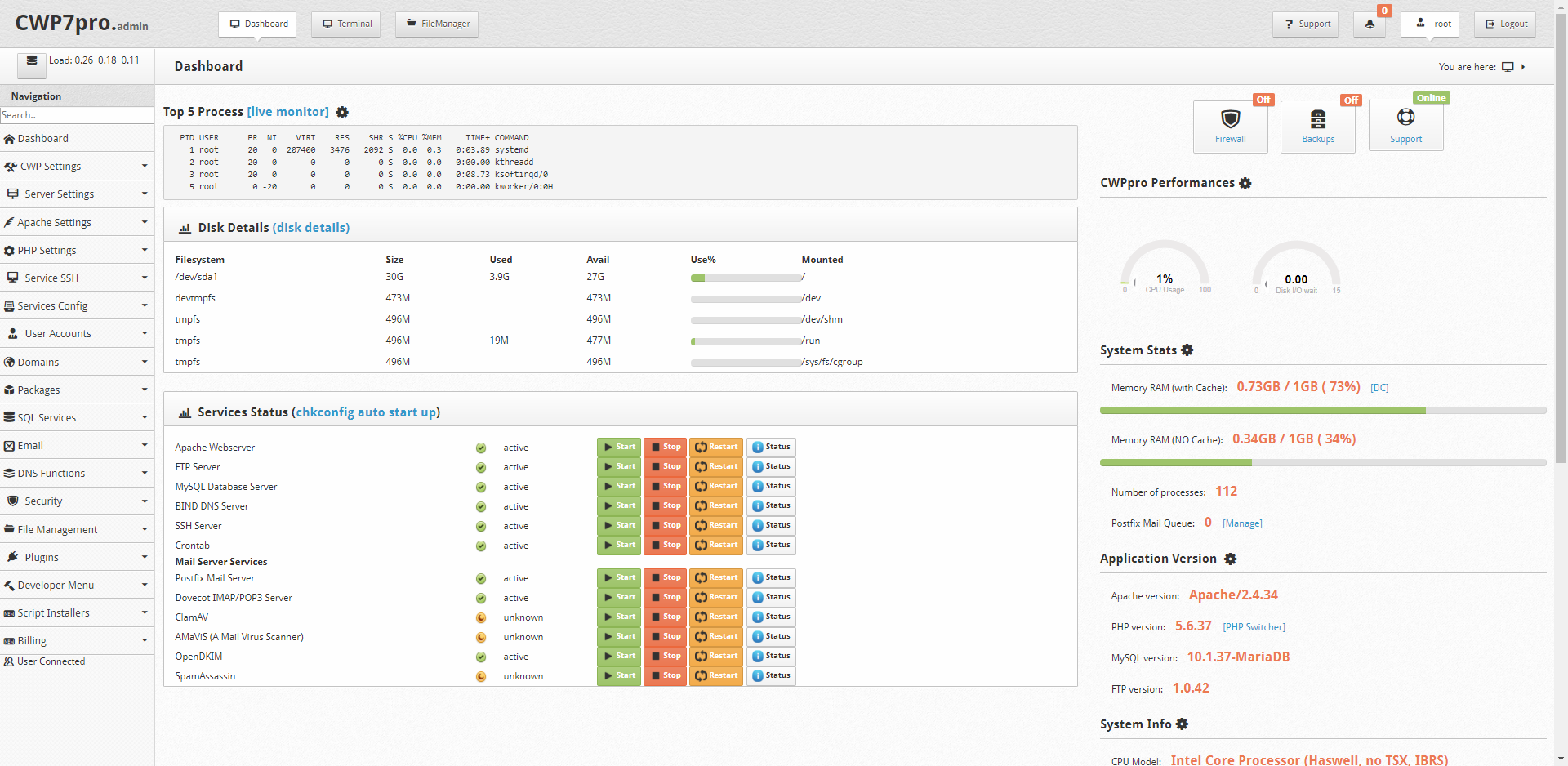
Como você pode ver, há muitas informações para ver nesta página.Vamos derrubá-lo, uma seção de cada vez.
Acesso rápido

Esta é uma seção direta do site.Isso mostra que você está olhando atualmente o painel e oferece acesso a um clique para iniciar um prompt de comando do terminal (lançado em uma nova janela) ou um Gerenciador de arquivos instância (também iniciado em uma nova janela ou guia).
5 processos principais
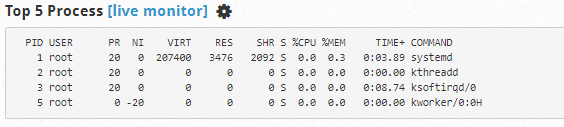

Esta área exibe os 5 principais processos em execução (exibição padrão mostra todos os usuários, podem ser modificados para mostrar apenas um usuário específico) sobre o consumo atual de recursos. As configurações acumularam a visibilidade dos processos listados.
Barra de Navegação do Usuário





Esta área exibe um link para a página de serviços de suporte CWP7, um ícone que vincula as notificações ativas, o usuário do servidor atualmente ativo e um botão "Logout".Você pode clicar em Notificações a serem tomadas para a página de notificações.
Alternâncias rápidas
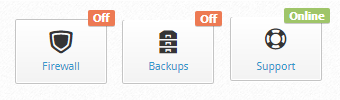
Esta área exibe 3 botões no total. O primeiro botão é um botão de alternância rápida que pode ser usado para habilitar ou desabilitar o firewall. O segundo botão é um botão de alternância rápida que pode ser usado para habilitar ou desabilitar qualquer programação de backup ativa. O botão final é um botão que leva você à página de suporte do CWP7 no site oficial do CWP7.
Painel de Navegação
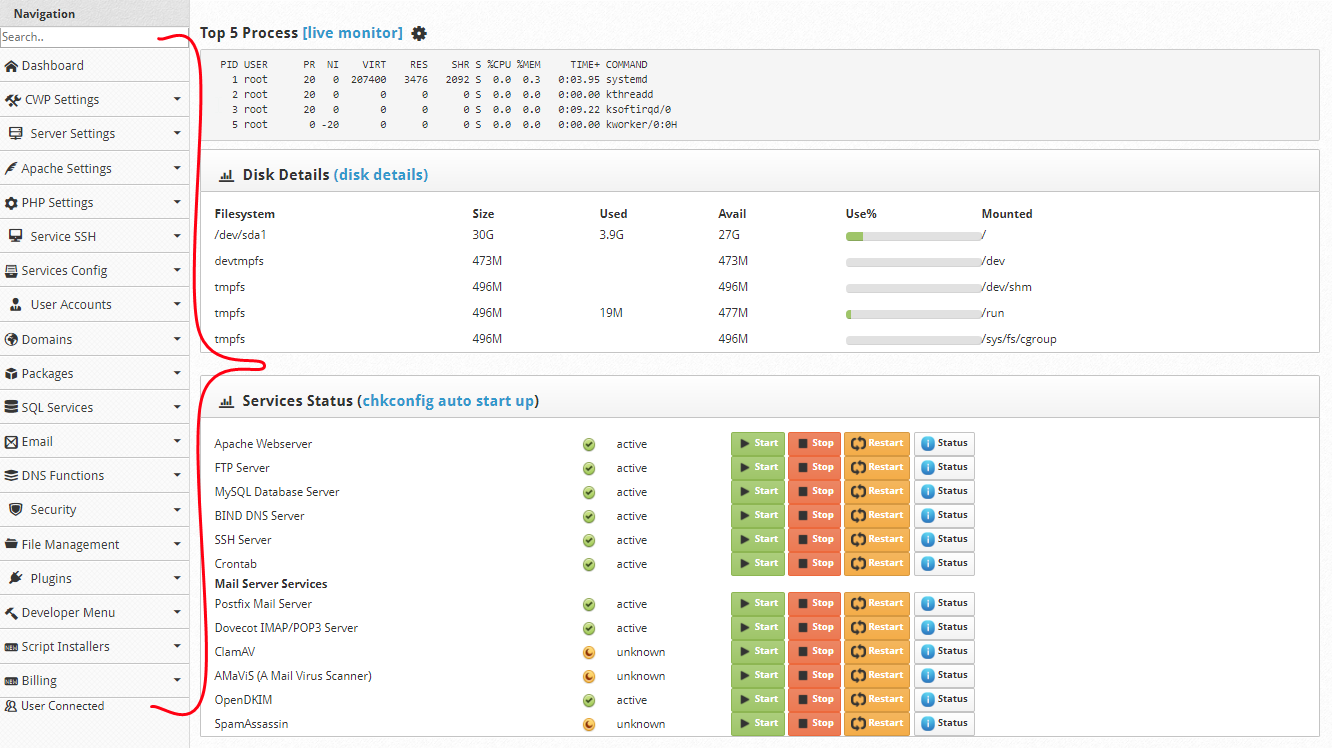
Este é o painel de navegação principal que ajuda a navegar para todos os locais no CWP7 que permitem controlar a funcionalidade do servidor, quaisquer funções de addons, php, funções do servidor da Web, incluindo Apache e NGINX, Agendamentos de Backup, Contas de Email, Configurações de DNS,muito mais.Aqui está uma repartição geral de cada seção de cima para baixo:
Detalhes do disco
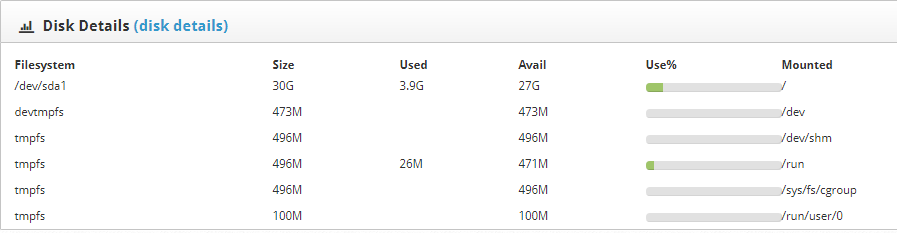
Esta seção mostra as estatísticas de uso atuais em todo o seu espaço em disco atualmente utilizado e disponível no servidor.
Estatísticas do sistema
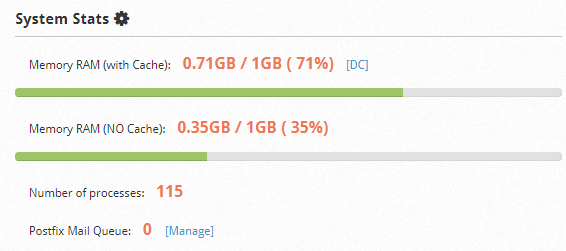
Esta seção detalha a utilização atual dos recursos disponíveis no seu servidor. Isso inclui o uso de RAM com e sem o cache incluído e a contagem atual de processos entre todos os usuários e quaisquer itens de email mantidos pela fila postfix.
Status dos serviços
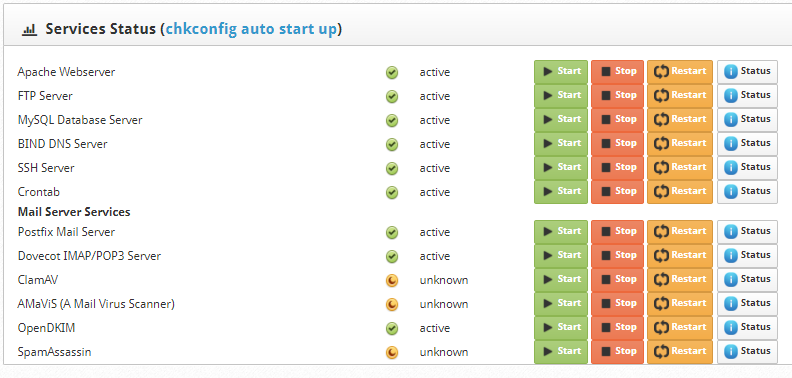
Esta seção mostra todos os serviços disponíveis que podem ser executados.Seu status atual de execução (ativo, desativado, erro, falhou, etc.) fornece opções para visualizar ou alterar esses status com opções de botão de um click.Isso é útil para solucionar problemas de site e servidor.
Versão do aplicativo
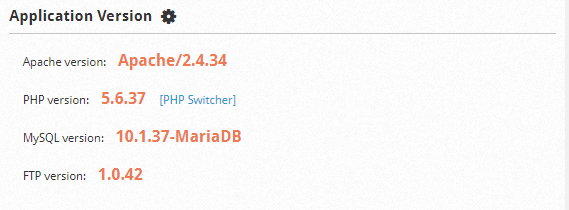
Esta seção exibe todas as versões atuais dos serviços mais relevantes em execução em seu sistema, incluindo Apache, MySQL, PHP e FTP.
Informação do sistema
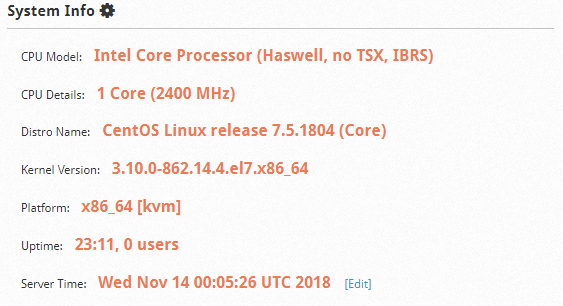
Esta seção mostra detalhes sobre o hardware físico que o servidor está sendo executado, incluindo o nome da CPU, número de núcleos disponíveis, velocidade da CPU, versão do kernel Linux, arquitetura da CPU e muito mais.
Escrito por Hostwinds Team / novembro 12, 2018
